iphone如何清理文稿和数据?本文给电子数码爱好者聊聊数码产品中对于遇上苹果手机怎样清理内存等问题,我们该怎么处理呢。现在让我们一起往下看吧,希望能帮你解决到相关问题。
iphone如何清理文稿和数据
1.在手机上打开设置后,找到并进入通用设置。
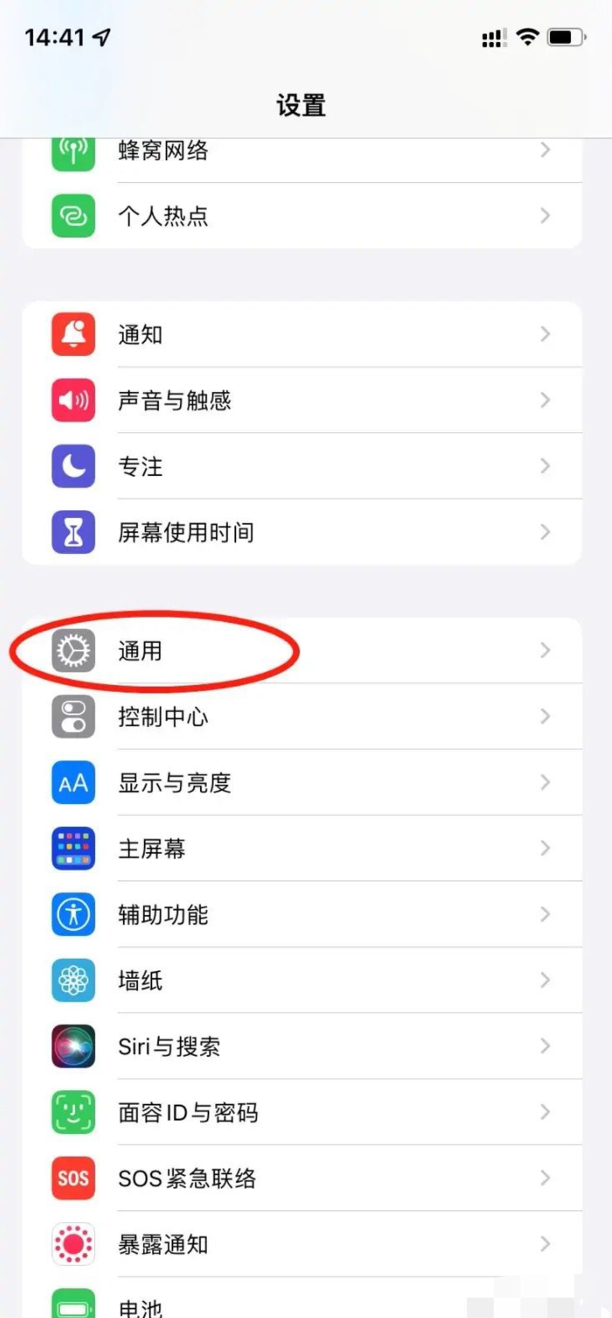
2.在通用设置中找到并打开iphone存储空间。
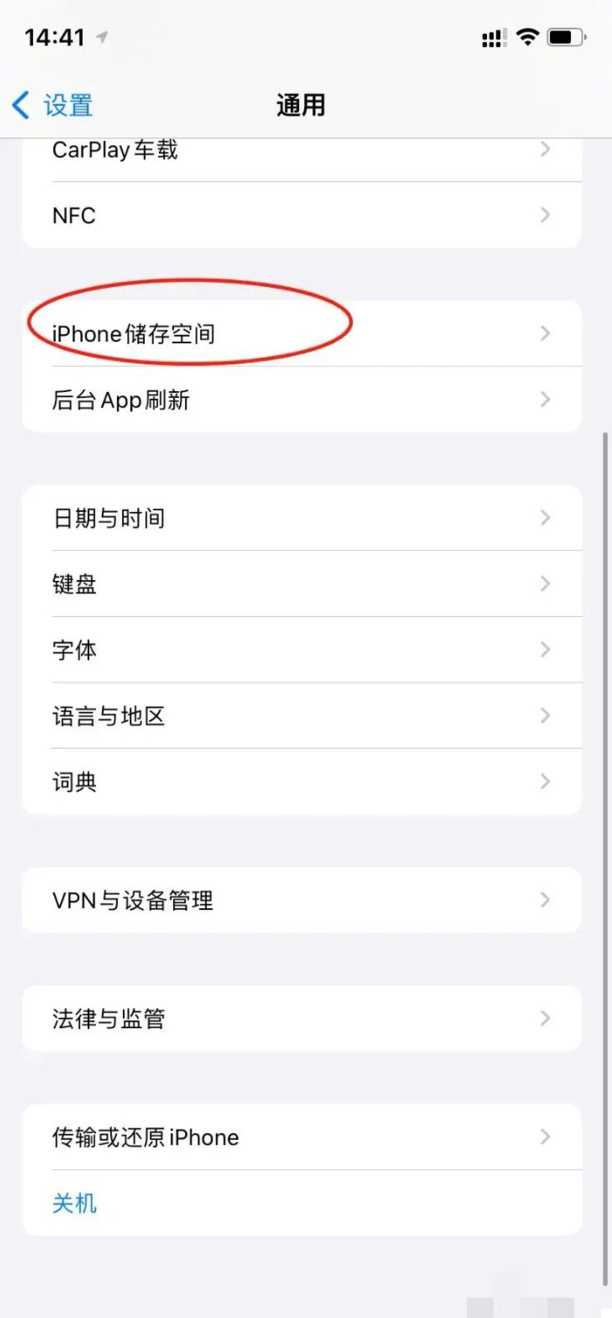
3.进入储存空间后,就可以看到当前手机内各个应用占用的内存了想,选择查看应用详情。
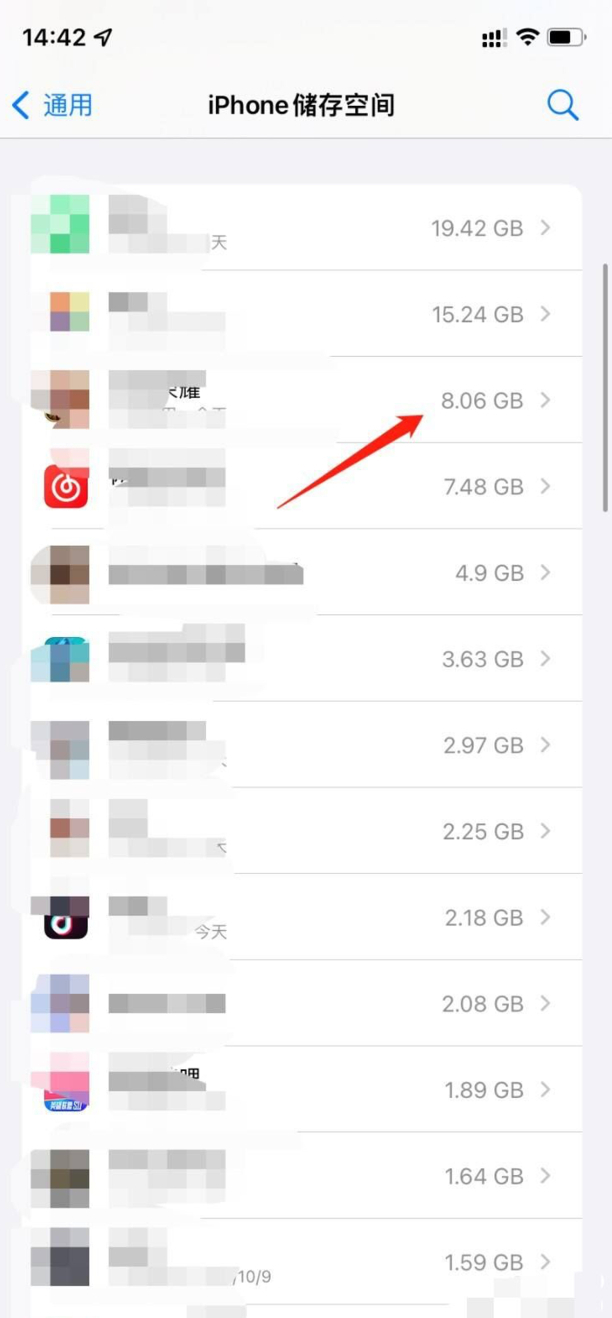
4.在应用详情页面,点击删除APP。
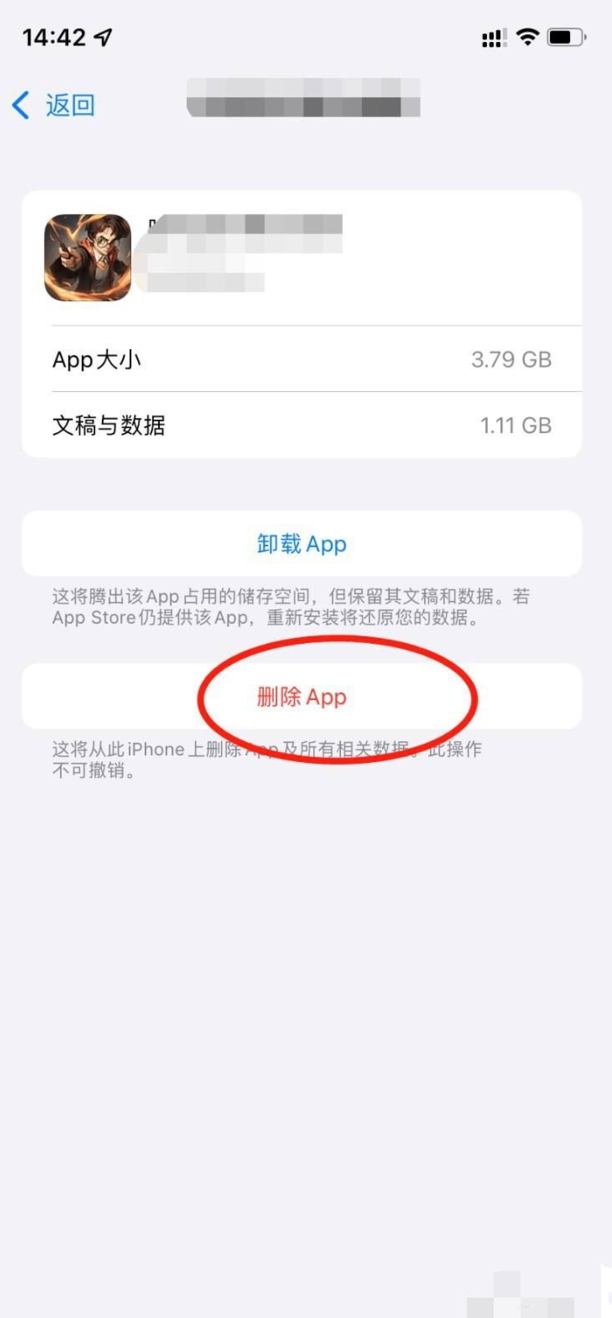
5.在底部可以看到点击确定删除APP后,即可删除文稿与数据,并清理缓存了。

苹果手机怎样清理内存
第一:首先,想要释放iphone上的空间,我们要打开手机设置,往下滑找到通用,轻点通用;
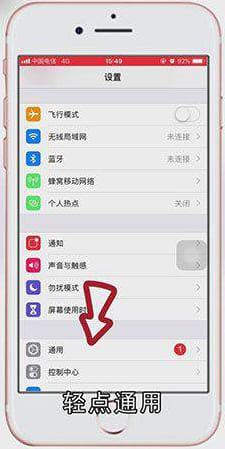
第二:进入通用后,下滑找到并点击iphone储存空间,在这里可以看到手机的储存空间情况;
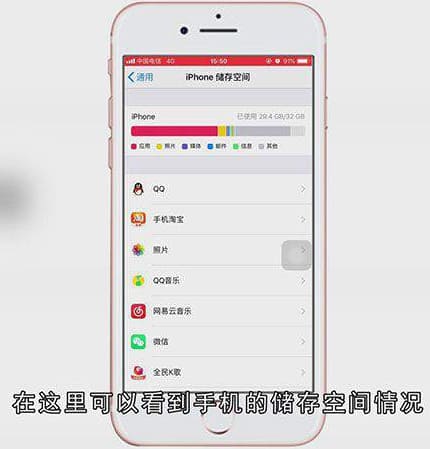
第三:选择某个应用就能对某个应用的内存进行管理,比如我们点击QQ,在这里面可以手动选择卸载应用或者删除应用,比如点击卸载应用后,再次轻点卸载应用,这样就可以完成清理iphone内存了。
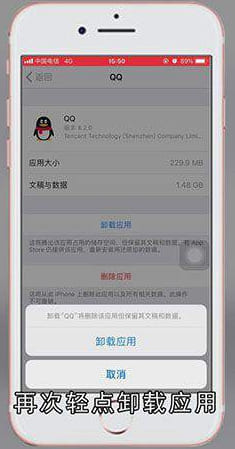
总结
本图文教程演示机型:iPhone se2,适用系统:iOS 14.3;以上就是关于苹果手机怎样清理内存的全部内容,希望本文的介绍能帮你解决到相关问题,如还需了解其他信息,请关注本站其他相关信息。
